Sangat mudah untuk mengaktifkan serta menyembunyikan dok Anda di Mac yang menjalankan macOS. Ketika datang ke bilah menu yang berada di bagian atas desktop Anda, hal-hal perlu sedikit penyesuaian. Di masa lalu, Anda mungkin memerlukan aplikasi pihak ketiga untuk menyembunyikan bilah menu, tidak lagi.
Berikut adalah tip cepat yang bisa membuat Anda maju!
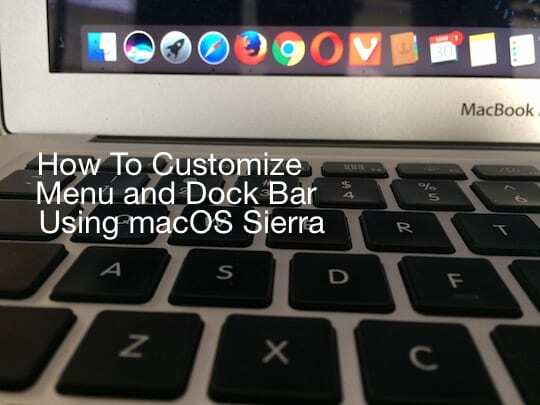
Dengan macOS Sierra, relatif mudah untuk mengaktifkan dan menonaktifkan bilah menu di bagian atas layar Anda.
Isi
- Aktifkan dan Nonaktifkan Menu Bar dari Bagian Atas Layar MacBook Anda
-
Cara Mengaktifkan atau Menonaktifkan Dock di MacBook Anda
- Posting terkait:
Aktifkan dan Nonaktifkan Menu Bar dari Bagian Atas Layar MacBook Anda
Langkah – 1 Klik > System Preferences
Langkah – 2 Klik Umum
Langkah – 3 Kotak centang kedua di layar “Secara otomatis menyembunyikan dan menampilkan bilah menu” adalah pengaturan utama. Centang kotak ini.
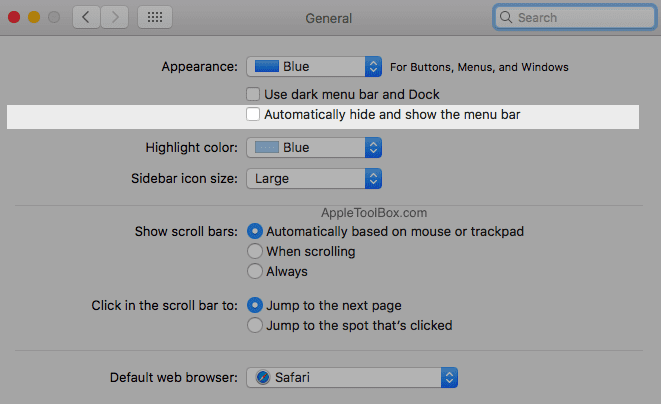
Ini akan menyembunyikan bilah menu Anda dari bagian atas layar Anda.
Cara Mengaktifkan atau Menonaktifkan Dock di MacBook Anda
Untuk menonaktifkan dok Anda agar tidak muncul di layar utama, klik pada preferensi sistem diikuti oleh Dock.
Centang "Secara otomatis menyembunyikan dan menampilkan dok" di sini dan dok Anda akan disembunyikan. Itu hanya akan muncul ketika Anda menyeret penunjuk tetikus Anda ke bagian bawah layar.
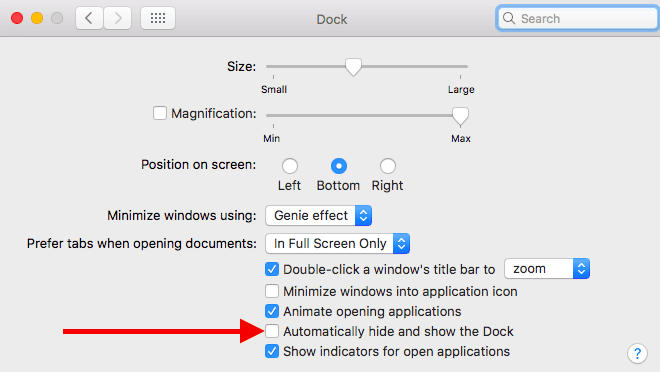
Di layar ini, Anda juga dapat memilih untuk menyesuaikan ikon dan ukuran Dock Anda serta mengubah posisi dock di layar Anda.
Untuk mengubah ukuran keseluruhan item dok, klik dan seret penggeser ukuran hingga Anda menyukai ukuran yang Anda suka.
Demikian pula, jika Anda ingin dok dipindahkan dari posisi bawah default, klik opsi 'Position on Screen' dan dok akan menyesuaikan ke lokasi baru.
Ini adalah pengaturan sederhana yang cenderung kita lupakan seiring waktu. Ini akan menjadi tip berguna saat Anda mencoba menemukan dok atau bilah menu yang hilang di Macbook Anda yang menjalankan macOS Sierra.
Kami harap tip cepat Mac ini bermanfaat bagi Anda. Beri tahu kami di komentar di bawah jika Anda ingin membagikan beberapa Tips Macbook favorit Anda.

Terobsesi dengan teknologi sejak awal kedatangan A/UX di Apple, Sudz (SK) bertanggung jawab atas arahan editorial AppleToolBox. Dia berbasis di Los Angeles, CA.
Sudz mengkhususkan diri dalam mencakup semua hal macOS, setelah meninjau lusinan pengembangan OS X dan macOS selama bertahun-tahun.
Dalam kehidupan sebelumnya, Sudz bekerja membantu perusahaan Fortune 100 dengan teknologi dan aspirasi transformasi bisnis mereka.